Zmień swój adres e-mail do celów Certyfikacji Procore
Cel
Zmienić adres e-mail powiązany z kontem Certyfikacji Procore.
Kontekst
Mogą wystąpić pewne okoliczności, które będą wymagały zmiany adresu e-mail powiązanego z Certyfikacją Procore:
- Scenariusz 1: nie byłeś(-łaś) użytkownikiem Procore w momencie rozpoczęcia lub ukończenia kursu certyfikacyjnego Procore i korzystałeś(-łaś) z osobistego, uniwersyteckiego lub starego adresu e-mail. Niedawno zostałeś(-łaś) zaproszony(-a) do projektu Procore, ale uzyskałeś(-łaś) do niego dostęp za pomocą innego adresu e-mail. Chcesz zmienić adres e-mail powiązany z Certyfikacją Procore, aby móc uzyskać dostęp do informacji o swoich postępach i ukończonych kursach za pośrednictwem aplikacji internetowej Procore.
- Scenariusz 2: jesteś użytkownikiem Procore i uzyskiwałeś(-łaś) dostęp do Certyfikacji Procore wyłącznie za pośrednictwem aplikacji internetowej Procore (http://app.procore.com). Zmieniłeś(-łaś) adres e-mail w Procore i nie możesz już wyświetlić swojego certyfikatu Procore, ale nadal masz dostęp do swojej poprzedniej skrzynki odbiorczej e-mail. Chcesz zmienić adres e-mail powiązany z Twoim kontem Certyfikacji Procore, aby móc uzyskać dostęp do postępów i ukończonych kursów certyfikacyjnych Procore.
- Scenariusz 3: chcesz zmienić e-mail, którego używasz do logowania się na platformę Certyfikacji Procore, ale nie masz już dostępu do skrzynki odbiorczej e-maila, którego użyłeś(-łaś) do logowania się do certyfikacji Procore.
Do rozważenia
- W zależności od scenariusza, będziesz potrzebować istniejącego konta Procore lub konta na stronie certyfikacyjnej Procore (learn.procore.com).
- Aby pomyślnie zsynchronizować Certyfikację Procore z kontem Procore, adres e-mail powiązany z certyfikacją Procore musi być taki sam, jak adres e-mail używany do logowania się na platformie Procore.
Kroki
- Przeczytaj sekcję „Kontekst”, aby dowiedzieć się, który scenariusz najlepiej pasuje do Twojej sytuacji.
- Aby wybrać scenariusz najlepiej odpowiadający Twojej sytuacji, postępuj zgodnie ze wskazówkami poniżej.
Scenariusz 1
Niedawno uzyskałeś(-łaś) dostęp do projektu lub konta firmowego w Procore i chcesz, aby adres e-mail użyty do logowania się do Certyfikacji Procore był taki sam, jak adres e-mail Twojego nowego konta na platformie Procore.
- Zaloguj się na swoje konto na learn.procore.com.
- Kliknij swój awatar lub zdjęcie w prawym górnym rogu strony.
- Kliknij Mój profil.
- Kliknij pole zatytułowane Wiadomość e-mail.
Uwaga: Jeśli obok Twojego adresu e-mail nie ma ikony ołówka, a pod nią widnieje napis „Autoryzowane przez: Procore”, wykonaj czynności opisane w Scenariuszu 2.

- Wprowadź adres e-mail, którego używasz do logowania się w app.procore.com.
Ważne! Aby pomyślnie zsynchronizować Certyfikację Procore z kontem Procore, adres e-mail powiązany z Certyfikacją Procore musi być taki sam, jak adres e-mail używany do logowania się na platformie Procore. - Kliknij Aktualizuj.
- Zaloguj się do Certyfikacji Procore za pośrednictwem aplikacji internetowej Procore.
- Kliknij Mój profil.
- Przejdź do zakładki Rejestracje. Postępy w kursie i uzyskane certyfikaty powinny być teraz widoczne, co stanowi potwierdzenie, że zaktualizowany adres e-mail powiązany z Certyfikacją Procore został pomyślnie zsynchronizowany z Twoim kontem Procore.
Scenariusz 2
Zmieniłeś(-łaś) adres e-mail w Procore i nie możesz już wyświetlić swojego certyfikatu Procore. Chcesz edytować adres e-mail powiązany z Twoim certyfikatem Procore.
- Przejdź na stronę http://learn.procore.com.
- Kliknij Zaloguj się w prawym górnym rogu strony.
- Kliknij Zaloguj się na konto gościa.
- Kliknij Nie pamiętam hasła.
- Wprowadź adres e-mail powiązany z Twoim poprzednim kontem Procore.
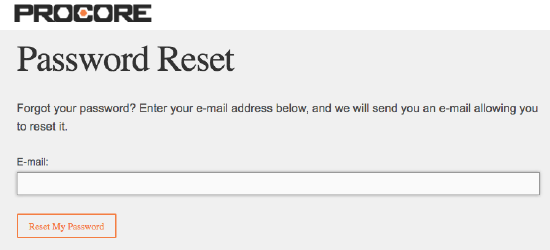
- Kliknij Zresetuj moje hasło.
- Uzyskaj dostęp do swojej skrzynki odbiorczej poczty e-mail i kliknij łącze w wiadomości e-mail z informacją o zresetowaniu hasła, aby utworzyć nowe hasło.
(Uwaga: to hasło nie musi być takie samo jak Twoje hasło Procore). - Zaloguj się, podając nowe hasło i adres e-mail powiązany z Twoim poprzednim kontem Procore.
- Kliknij swoje zdjęcie lub ikonę awatara w prawym górnym rogu strony.
- Kliknij Mój profil.
- Kliknij ikonę ołówka obok swojego adresu e-mail.
- Wprowadź adres e-mail, którego używasz do logowania się do aplikacji internetowej Procore (http://app.procore.com).

- Kliknij Zapisz.
- Kliknij Gotowe.
- Zaloguj się do Certyfikacji Procore poprzez aplikację internetową Procore.
- Kliknij Mój profil.
- Przejdź do zakładki Rejestracje. Postępy w kursie i uzyskane certyfikaty powinny być teraz widoczne, co stanowi potwierdzenie, że zaktualizowany adres e-mail powiązany z Certyfikacją Procore został pomyślnie zsynchronizowany z Twoim kontem Procore.
Scenariusz 3
Nie masz już dostępu do adresu e-mail, którego użyłeś(-łaś) do logowania się do Procore i Certyfikacji Procore, i chcesz ponownie uzyskać do nich dostęp.
- Poproś swojego poprzedniego „Administratora” projektu lub firmy o dezaktywację konta powiązanego ze starym adresem e-mail w aplikacji Procore poprzez dezaktywację użytkownika, a następnie dodanie nowego adresu e-mail poprzez dodanie użytkownika do katalogu projektu, dodanie użytkownika do katalogu firmy lub zbiorcze dodanie użytkowników do projektu.
- Jeśli Twój nowy adres e-mail został dodany do Procore, zaloguj się na platformę Certyfikacji Procore za pośrednictwem Procore.
- Jeśli Twój nowy adres e-mail nie został dodany do konta w Procore, zaloguj się platformę Certyfikacji Procore za pośrednictwem Skilljar.
- Wyślij wiadomość e-mail na adres certification@procore.com, podając następujące informacje:
- Twoje imię;
- nazwę Twojej firmy;
- czy Twój nowy adres e-mail został dodany do Procore (tak/nie);
- Twój stary adres e-mail;
- Twój nowy adres e-mail;
- ukończony kurs (Podstawy, Podwykonawca, Inspektor nadzoru itp.).
- Skontaktujemy się z Tobą po zrealizowaniu wniosku.